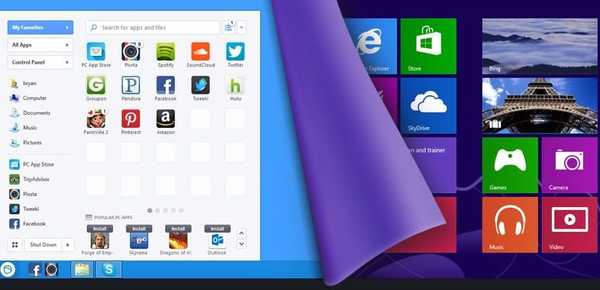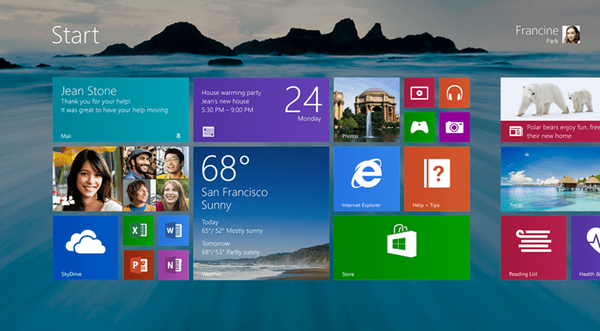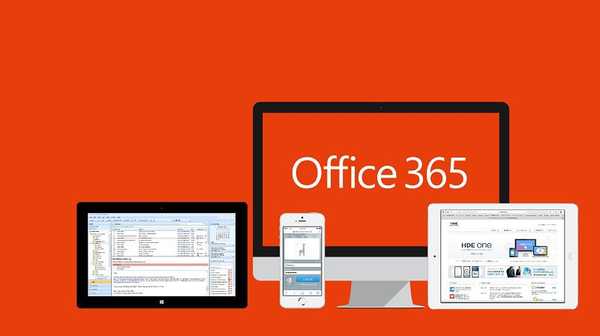Проследяването на потребител чрез тайно въвеждане на програма за кейлогър на неговия компютър е не само ниско деяние от гледна точка на морала, но и криминално престъпление. Ситуацията обаче съществено се променя, когато става въпрос за родителите да наблюдават децата си и да наблюдават дейността на служителите си от ръководството на организации. И в двата случая проследяващият обект няма да бъдат законните собственици на компютри, а лица, на които са поверени определени ограничения. Децата могат да работят на компютъра в рамките на възрастовите граници. И служителите на фирмата са длъжни да използват поверените им устройства по време на операцията само за изпълнение на официални задачи. Работодателят има право периодично да проверява работата на своите служители. Родителите обаче нямат право, те са длъжни да следят крехката психика на децата си, която може да бъде нарушена от банална грубост в онлайн форумите и блоговете, както и сериозни неща като порно, пропаганда на насилствени игри, подрастващи тролинг в социалните мрежи и т.н. За родители и работодатели, които контролират съответно децата и служителите си, разработчиците на програмата Jetlogger са създали собствен продукт - кейлогър, който незабележимо функционира в Windows среда. Програмата Jetlogger ще бъде обсъдена по-нататък..
Важно е да се: използването на шпионски софтуер като инструмент за кражба на поверителна информация и други незаконни цели води до наказателна отговорност.
1. Относно програмата
Jetlogger е по-сложен от програми като родителски контрол, тъй като работи безпроблемно за потребителя и ви позволява да проследявате действията му до най-фините детайли. Jetlogger може да направи много, програмата:
- събира информация за всички програми, работещи на компютъра, игри, отворени сайтове;
- следи заявки, въведени в търсачките;
- следи времето, прекарано в конкретни програми, игри и сайтове;
- фиксира общото време на дейност пред компютъра;
- помни текста, въведен на клавиатурата;
- следи клипборда, създадени и редактирани файлове;
- след определен период от време прави снимки на целия екран и снимки от уеб камерата;
- осигурява 4 механизма за предоставяне на отчети за работа, както и режим на отдалечен достъп с проследяване на действията на потребителя в реално време.
Всички тези функции могат да бъдат тествани безплатно в пробната версия на Jetlogger за месец. Единственото ограничение на пробната версия ще бъде невъзможността да се използва програмата на практика поради демонстративно известие, че компютърът е в режим на проследяване в горния десен ъгъл на екрана.

Известието ще изчезне след активиране на програмата. Jetlogger се разпределя чрез платен абонамент, цената на който е 680 рубли. на месец. В пъти по-евтин е годишният абонамент - 240 рубли. на месец, но имайте предвид, че тази опция може да бъде загуба на пари, ако кейлогърът бъде открит и премахнат от системата.
2. Инсталиране на Jetlogger
На първия етап от инсталирането на програмата кликнете върху опцията "Настройки".

Jetlogger не е инсталиран като обикновена програма: неговите файлове ще бъдат поставени в скрита папка на C устройството "ProgramData", няма да се показват в списъка на деинсталиращите програми и при стартиране. Автоматичното стартиране на Jetlogger не е предоставено първоначално, но е конфигурирано вътре в програмата и точно на етапа на инсталиране.

За да стартирате програмата отначало, е проектиран обичайният пряк път на работния плот. След изучаване на спецификата на Jetlogger и неговите горещи клавиши, съответно отварянето на прекия път на работния плот се унищожава. Но преди да започнете да изучавате програмата, трябва да свършите някаква работа в системата.
3. Добавяне на Jetlogger към антивирусни изключения
Създателите на Jetlogger твърдят, че тяхното потомство, въпреки факта, че е шпионска програма, не е разпознато като злонамерен софтуер от антивирусни програми, инсталирани на компютри в 95% от случаите. Създателите не казват какви конкретни антивирусни продукти са под въпрос, но експериментално е потвърдено, че пълноценният Windows 10 Defender определено не е включен в тези 95%. Той блокира Jetlogger буквално няколко минути след инсталирането му. Така че във всеки случай, на следващия етап след инсталирането на програмата, трябва да добавите папката по пътя към списъка с изключения (известен още като бял лист) на антивируса:
C: \ ProgramData \ JetProject
4. Настройки
Започвайки Jetlogger, първо се обръщаме към секцията "Настройки". В първия раздел "Основни" можем да зададем автозапускане, ако тази функция не е била активирана на етапа на инсталиране, и да променим предварително зададените горещи клавиши за отваряне на програмата. Всички промени в настройките трябва да бъдат допълнително потвърдени от опцията за запис в долната част на прозореца..
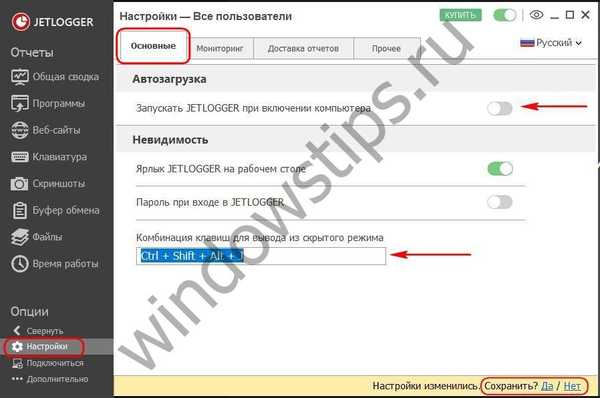 4
4Вторият раздел „Мониторинг“ е предназначен за конфигуриране на определени видове наблюдавани данни - снимки на екрана и от уеб камера, използвани програми, посетени сайтове, оперирани файлове и др. Всеки тип наблюдавани данни могат да бъдат изключени, ако не представляват интерес или абсорбират твърде много системни данни. ресурси. Някои видове наблюдавани данни не са задължителни. Така че за снимки от уеб камера и екранни снимки можете да промените условията за тяхното създаване. Последното, в зависимост от възможностите на компютъра, може да бъде създадено с по-лошо или по-добро качество. Съхранението на моментни снимки може да бъде ограничено до определено количество дисково пространство.
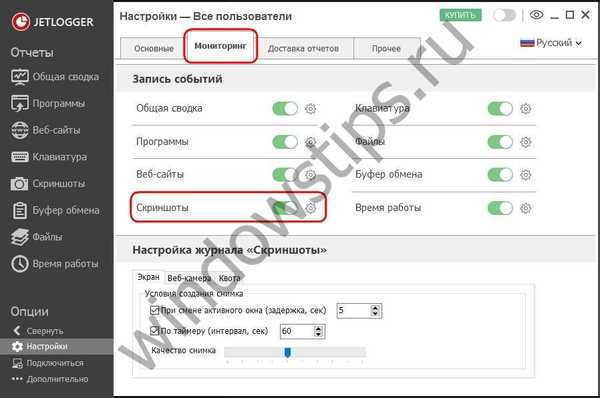 5
5Операциите за проследяване на файлове осигуряват възможността да не се проследяват отделни действия, като например: създаване, изтриване, промяна, преименуване. За да коригирате данните, въведени от клавиатурата, можете да конфигурирате запаметяването на клавишните комбинации.
5. Включете проследяването
Процесът на проследяване се включва и изключва чрез зеления бутон за превключване в горната част на прозореца. Наблизо е бутон под формата на око, той отговаря за преминаването на Jetlogger към скрит режим, който след изтриване на пряк път на програмата се извиква с помощта на горещи клавиши.

6. Показване на отчет
Данните, проследявани от keylogger, ще бъдат показани в съответните раздели на отчета.
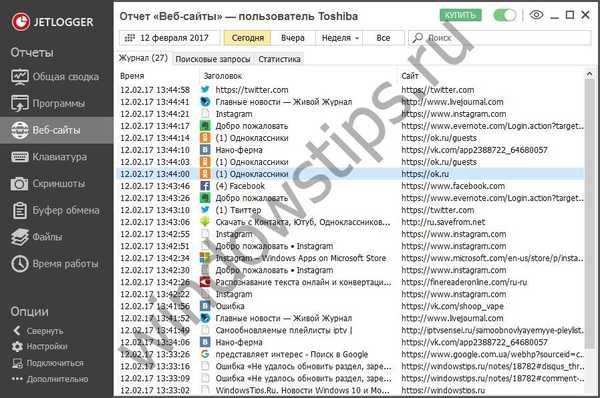 7
7 8
87. Доставка на отчети за проследяване
Да се върнем към настройките на програмата. В раздела "Доставка на отчети" Jetlogger може да бъде конфигуриран така, че автоматично да изпраща отчети след определен период от време, в определено време, когато компютърът е неактивен или изключен. Изпращането на отчети е възможно чрез електронна поща, FTP-сървър, в облачното хранилище. Също така отчетите могат да бъдат запазени в конкретна папка на компютъра, която може да бъде скрита.
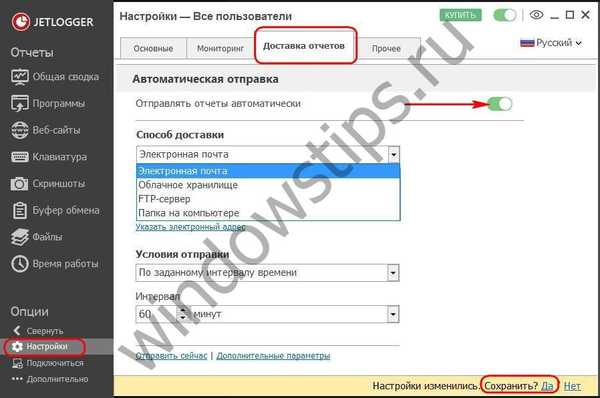 9
9Отчет, изпратен до поща или FTP, в облак или папка на компютър, ще съдържа заснети изображения, както и HTML файл с графика на активност и подробен списък с дейности.
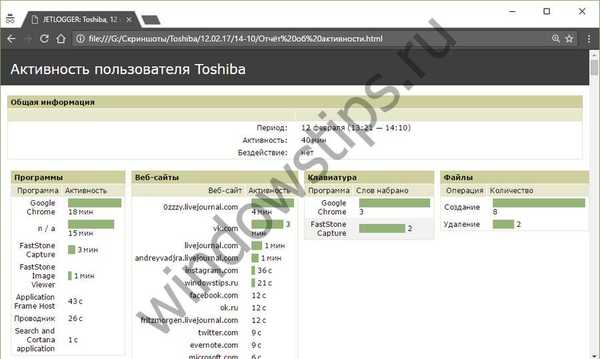 10
10Отчетите за проследяване на Jetlogger могат да се наблюдават дистанционно - в интерфейса на програма, инсталирана на друг компютър. Отдалечените връзки се осъществяват с помощта на облачно съхранение. В този случай отчетите ще се актуализират в реално време. Но за това първо трябва да направите някои настройки в Jetlogger на компютъра на проследяващия обект. Кликнете върху „Свързване“ по-долу, след това - „Старт“.
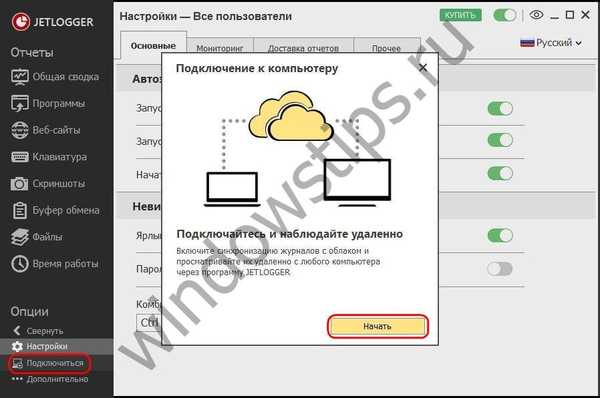 11
11От две възможни действия изберете "Разрешаване на връзка с този компютър." В падащия списък изберете някое от облачните хранилища, поддържани от програмата, и въведете данни за упълномощаване.

След това програмата ще се свърже с акаунта за съхранение в облак, след което ще издаде идентификационен номер и парола за достъп до данните на Jetlogger на този компютър.

След това тези идентификатор и парола трябва да бъдат въведени в Jetlogger на отдалечения компютър, за да имат достъп до програмните данни на компютъра на обекта за проследяване. На отдалечения компютър също щракнете върху „Свързване“, просто изберете опцията „Свързване към друг компютър“. Въведете идентификационния номер, паролата и натиснете бутона "Свързване".
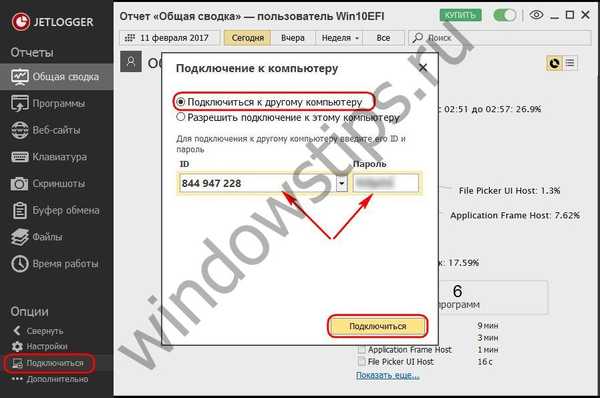 14
14След това интерфейсът на програмата показва проследените данни не на текущия компютър, а на компютъра на обекта за проследяване.
8. Производителност на компютъра
Шпионите обикновено забавят Windows и Jetlogger не е изключение. Тестването на програмата се извършва на компютър с усреднени хардуерни характеристики и намаляването на производителността на системата при включване на функцията за проследяване веднага става забележимо. Преди да вземете решение за закупуване на лиценз за програма, препоръчително е да се тества старателно работата му на конкретно устройство. При забележимо влошаване на производителността може да има смисъл да се откаже от Jetlogger да фиксира някои типове данни. Така че, в случай на рязко намаляване на производителността на компютъра, проследяващият обект може да подозира наличието на зловреден софтуер и да провери компютъра с антивирусни помощни програми или LiveDisk, които ще блокират работата на Jetlogger.
9. Премахване на Jetlogger
Както споменахме, Jetlogger не се появява в списъка на деинсталаторите. Премахването на програма се предоставя вътре в самата нея - в раздела "Разширени".
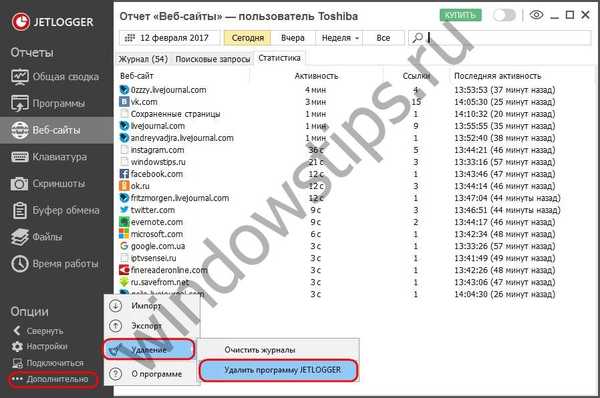 15
15 Приятен ден!